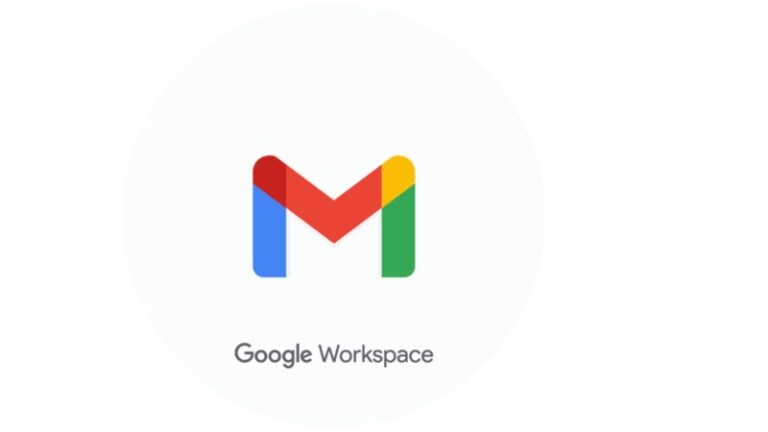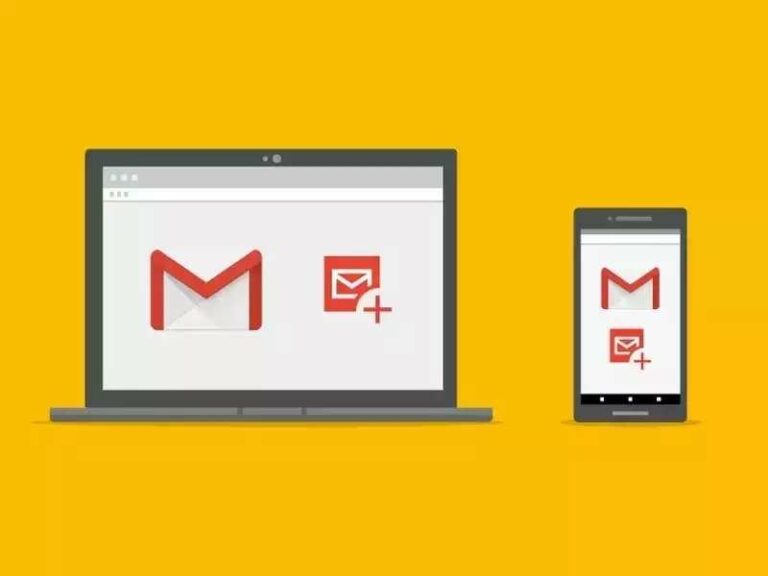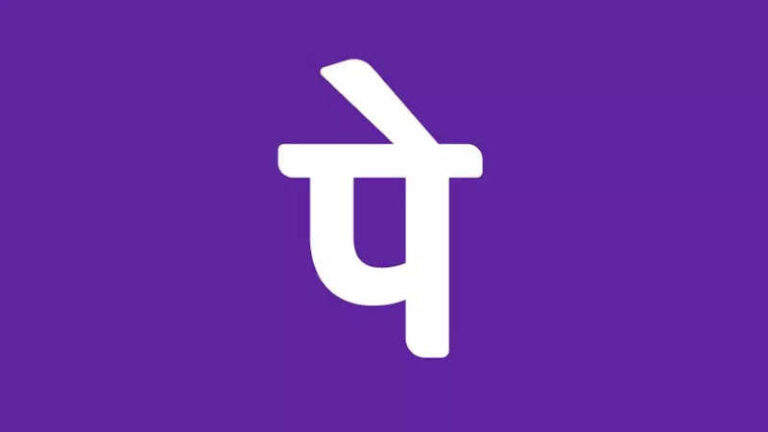Как скрыть или показать чаты в Microsoft Teams
Teams — это приложение для видеоконференций, разработанное Microsoft в 2017 году. По словам Microsoft, «это проприетарная платформа для делового общения, предназначенная в первую очередь для бизнеса». Существует множество способов, с помощью которых Microsoft Teams помогает организациям и отдельным лицам лучше сотрудничать, включая создание собраний, совместное использование файлов в группах и многое другое. Он предоставляет различные функции и инструменты, позволяющие участникам общаться, встречаться, звонить и совместно работать над различными проектами и задачами.
Microsoft Teams: доступность
Microsoft Teams доступен в виде настольного приложения для Windows и Mac, а также мобильных приложений для iOS и Android. Это позволяет вам получать доступ к Teams с различных устройств и оставаться на связи в дороге.
Предпосылки:
- Любой ноутбук/ПК с установленным Microsoft Teams.
- Стабильное интернет-соединение.
Чтобы скрыть чат в Microsoft Teams, выполните следующие действия:
1.
Выберите значок чата команды чата, чтобы открыть список чата.
2.
Рядом с разговором, который вы хотите скрыть, выберите Дополнительные параметры Кнопка дополнительных параметров > Скрыть.
3.
Чат и история чата будут скрыты до тех пор, пока кто-то не отправит в них новое сообщение, и вы всегда можете возобновить старый разговор, который вы также скрыли.
Чтобы отобразить чат в Microsoft Teams, выполните следующие действия:
1.
В поле Command выберите, чтобы начать поиск.
2.
В верхней части Teams найдите имя человека, с которым вы общались, и выберите его. Вы увидите, что история чата скрыта.
3.
Беседа теперь будет отображаться в вашем списке чатов слева, но если вы не видите ее сразу, вы можете выбрать значок фильтра «Команды фильтров», чтобы найти ее.
4.
Найдя беседу в списке чатов, выберите Дополнительные параметры Кнопка дополнительных параметров > Показать.
5.
Выберите Показать скрытую историю чата, чтобы просмотреть беседу.
Заключение
Microsoft Teams стали популярными для удаленной работы, особенно во время пандемии, поскольку они предоставили пользователям централизованную платформу для общения, совместной работы и управления проектами. Команды предлагают как бесплатные, так и платные планы с дополнительными функциями, доступными в платной версии.
конец статьи